相信很多朋友都遇到过以下问题,就是迅捷pdf编辑器中页面布局的设置详细流程。针对这个问题,今天手机之家小编就搜集了网上的相关信息,给大家做个迅捷pdf编辑器中页面布局的设置详细流程的解答。希望看完这个教程之后能够解决大家迅捷pdf编辑器中页面布局的设置详细流程的相关问题。
今天小编带来的是迅捷pdf编辑器中页面布局的设置详细流程,感兴趣的用户可以去下文了解一下。
迅捷pdf编辑器中页面布局的设置详细流程

旋转PDF页面:
要修改PDF的页面方向其实十分简单,打开PDF文件之后,单击菜单栏的“旋转”按钮,即可将整个PDF文档的页面都进行旋转。
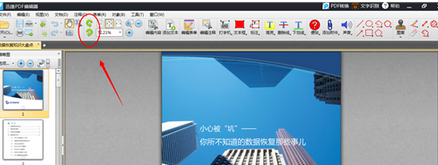
注:此处的旋转仅仅为暂时的旋转,无法保存到文档设置中。
调节PDF页面大小:
若是你觉得PDF的页面大小不符合你的要求,那你可以直接调节PDF的大小来让PDF显示得更合理。
1、以实际大小显示界面
单击菜单栏的1:1选项,即可以实际比例显示PDF的大小。
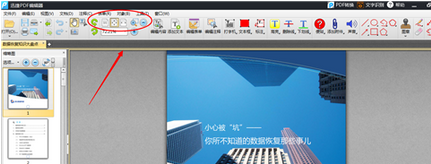
2、匹配界面
我们单击菜单栏的匹配选项,即可以最合适的宽度,在整个界面上显示PDF文档的整个完整页面。

3、填满界面
若是需要将PDF文件彻底显示,填满整个界面,只需单击界面上的填充按钮,即可将文档整个填满窗口。
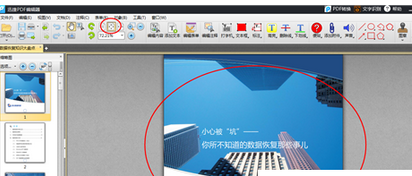
自主调节PDF比例:
如果你觉得按照软件匹配的尺寸调节之后你对PDF页面的大小依旧不满意,那你也可以通过手动调节比例,来让页面大小变得符合你的需求。
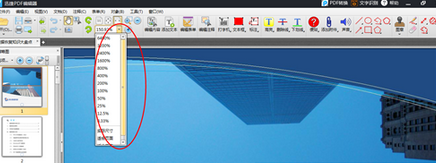
上文即是迅捷pdf编辑器中页面布局的设置详细流程,你们是不是都明白了呀!